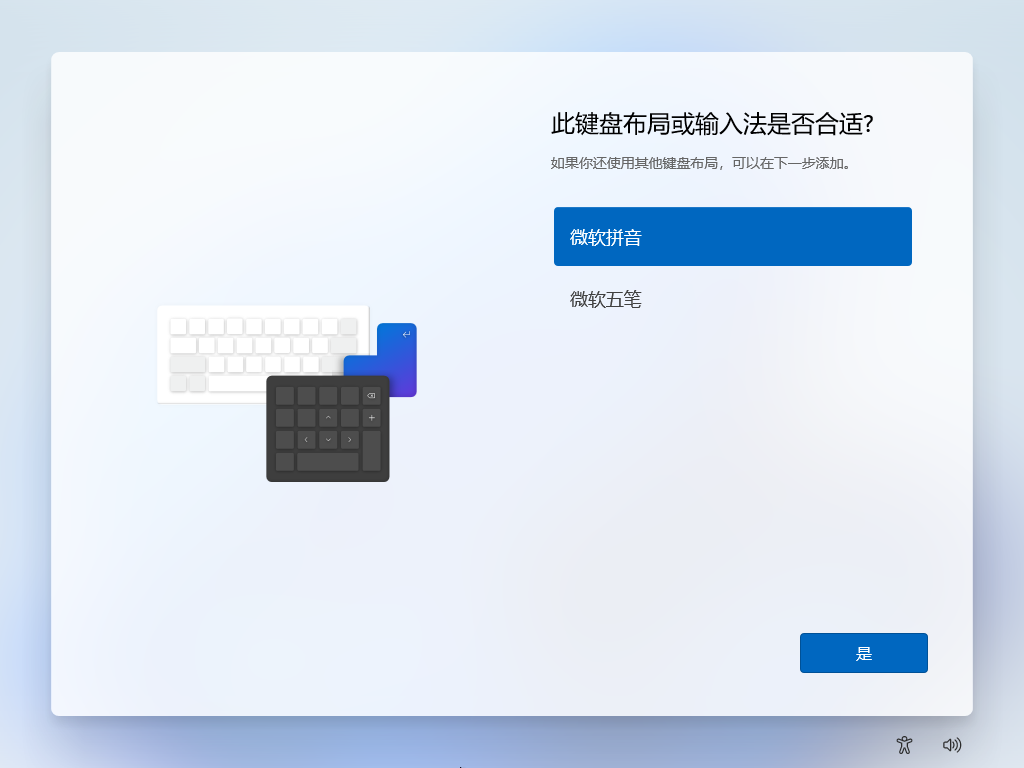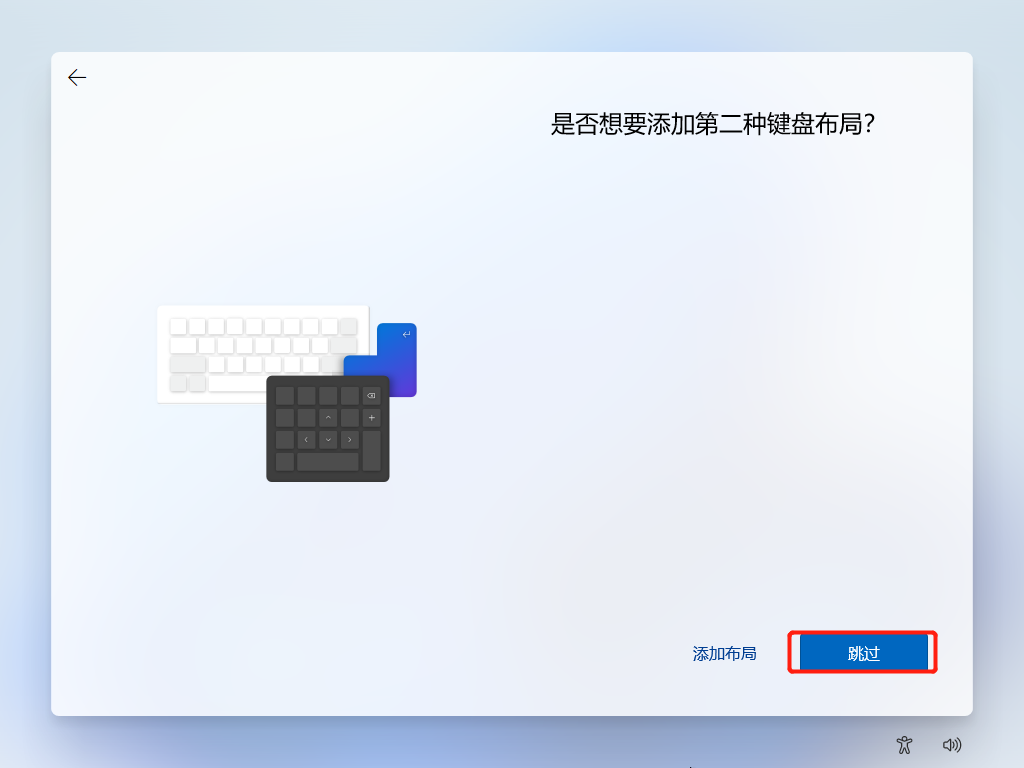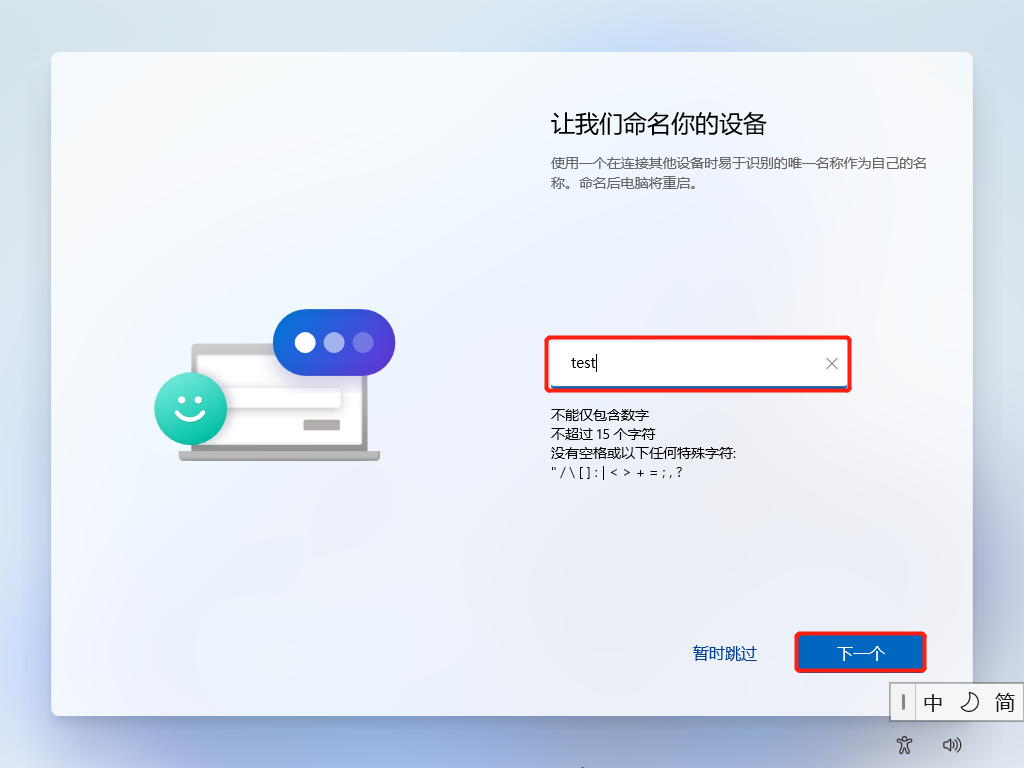Windows 11系统要求
如果您想要在电脑上运行Windows 11, 电脑必须满足以下最低系统要求,才能获得出色的计算体验:
- 处理器: 1 Ghz 或更快,具有 2 个或多个内核,并出现在批准的CPU 列表中。 电脑中的处理器将是运行 Windows 11 的主要Windows 11。 时钟速度 (1 Ghz 或更快的要求) 以及内核数 (2 或更高) 是制造时处理器设计固有的,不被视为可升级组件。
- RAM: 4 GB,如果电脑的内存少于 4GB,有时有升级选项可获取额外的 RAM。 你可能希望查阅电脑制造商的网站或与零售商联系,以查看是否有简单且经济实惠的选项来满足最低要求Windows 11。
- 存储:64 GB 或更大的存储设备。 如果你的电脑没有足够大的存储驱动器,有时有升级驱动器的选项。 你可能希望查阅电脑制造商的网站或与零售商联系,以查看是否有简单且经济实惠的选项来满足最低要求Windows 11。
- 系统固件: UEFI (统一可扩展固件接口,这是一种支持 PC BIOS) 安全启动的新式版本。 如果设备因不支持安全启动而不符合最低要求,可能需要阅读本文,了解是否可采取一些 步骤来启用此功能。 只能使用 UEFI 启用安全启动,本文可帮助你了解可能的选项来更改设置以完成此操作。
- TPM:TPM (2.0) 受信任的平台模块。 如果设备由于 TPM 而不符合最低要求,可能需要阅读本文来了解是否有 可采取的步骤来修正此问题。
- 图形卡: 与 DirectX 12 或更高版本兼容 WDDM 2.0 驱动程序。
- 显示:高清晰度 (720p) 对角线显示,每个颜色通道 8 位。 如果屏幕大小小于 9",则Windows用户界面可能不会完全可见。
重要说明
- 切记,试用此类早期版本可能会有一定风险。
- 某些电脑处理器和硬件配置不受 Insider Preview 的支持,包括少量较旧的 64 位CPU和运行压缩操作系统的一些 32 GB 和所有 16 GB 设备。
- 若要访问 Windows 应用商店并下载和运行应用,你需要Internet 连接、至少 1024 x 768 的屏幕分辨率以及 Microsoft 帐户。
- Insider Preview 中的 Windows 应用商店将提供许多(但不是全部)Windows 8.1 应用。 (适用于 Windows 11 Insider Preview 的应用将不可用于运行 Windows 8.1 或 Windows 8 的电脑。) 请记住,如果你安装了预览版后决定返回到 Windows 8.1 或 Windows 8,则你可能必须从Windows 应用商店中重新安装你的应用。
- 安装预览版后,将无法使用 Windows Media Player播放 DVD。
- 如果你运行的是 Windows 8.1,但是尚未安装 Windows 8.1 更新,则你将无法安装 Insider Preview。 请在安装 Insider Preview 之前尝试运行 Windows 更新以获取 Windows 8.1,或者可以下载 ISO 文件。
- 如果你有带有 Media Center 的 Windows 8 专业版 并且安装预览版,则将删除 Windows Media Center。
- 预览版无法在 Windows RT 8.1 版本上运行。
- Insider Preview 没有 N 版本,因此如果你从 N 版本的 Windows 升级到 Insider Preview,你将无法再运行 N 版本。
- 如果运行的是不带 SP1 的 Windows11,则只能通过下载 ISO 文件来升级到该预览版。如果安装了 Windows 11 SP1,则可以使用 Windows 更新或通过下载 ISO 文件来升级到预览版。
- 意外的电脑崩溃会损坏甚至删除你的文件,因此你应“备份所有内容”。 一些打印机和其他硬件可能无法工作,一些软件可能未安装或工作不正常,包括防病毒程序或安全程序。 此外,你可能在连接到家庭网络或企业网络时遇到问题。
- 一些已安装的应用可能尚未按预期方式运行,或者可能在你所在的国家或地区中不可用。
- 如果要停止使用 Windows Insider Preview 并重新使用以前的 Windows 版本,需要从电脑附带的恢复介质或安装介质(通常是 DVD)中重新安装以前的版本。 如果你没有恢复介质,则可以使用电脑制造商提供的软件通过电脑的恢复分区来创建恢复介质。 你将需要在升级之前执行此操作。 请查看电脑制造商网站的支持部分,以了解详细信息。
微软® Windows 11 专业版 下载安装
安装选项
1. 启动安装程序。

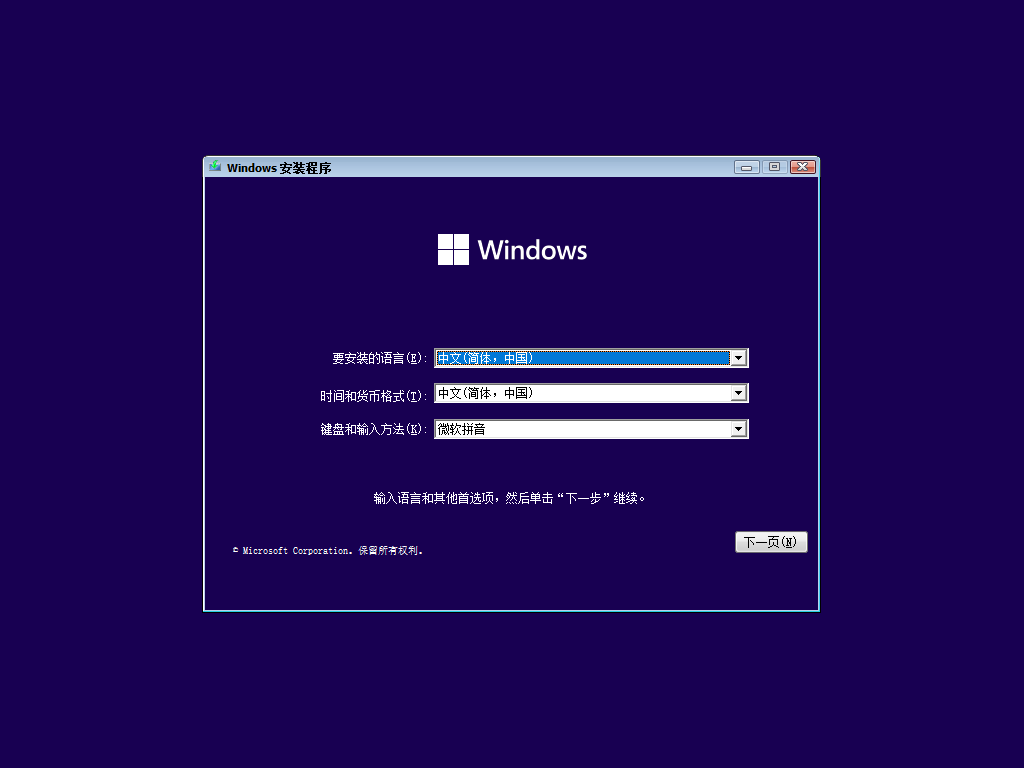
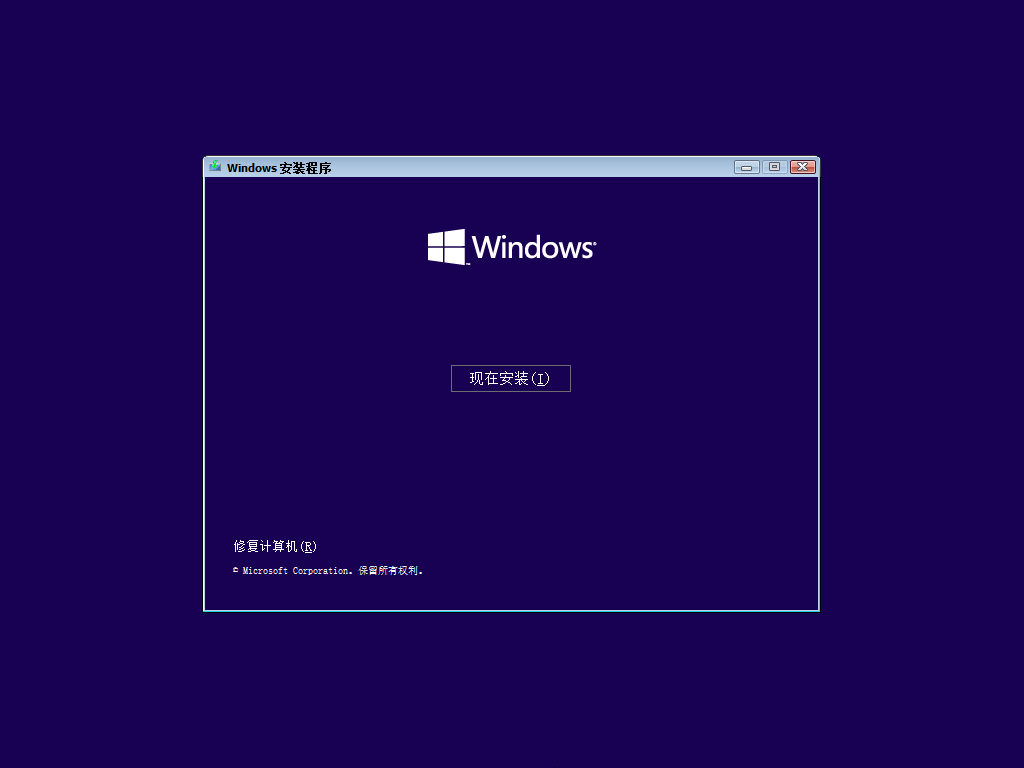
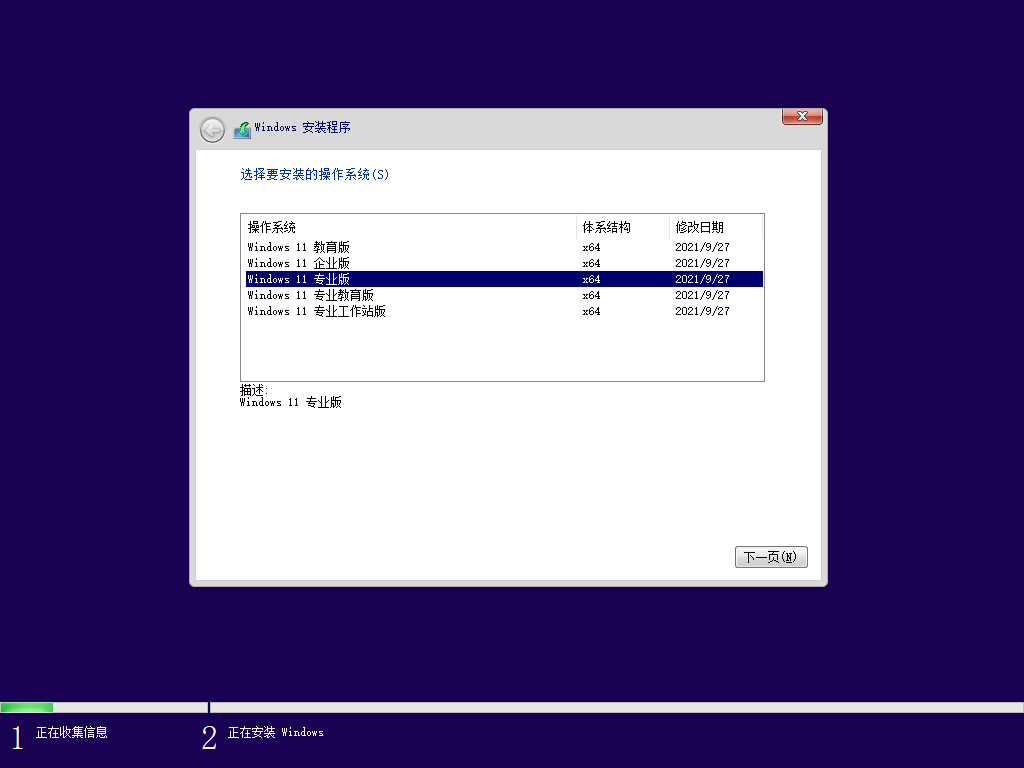
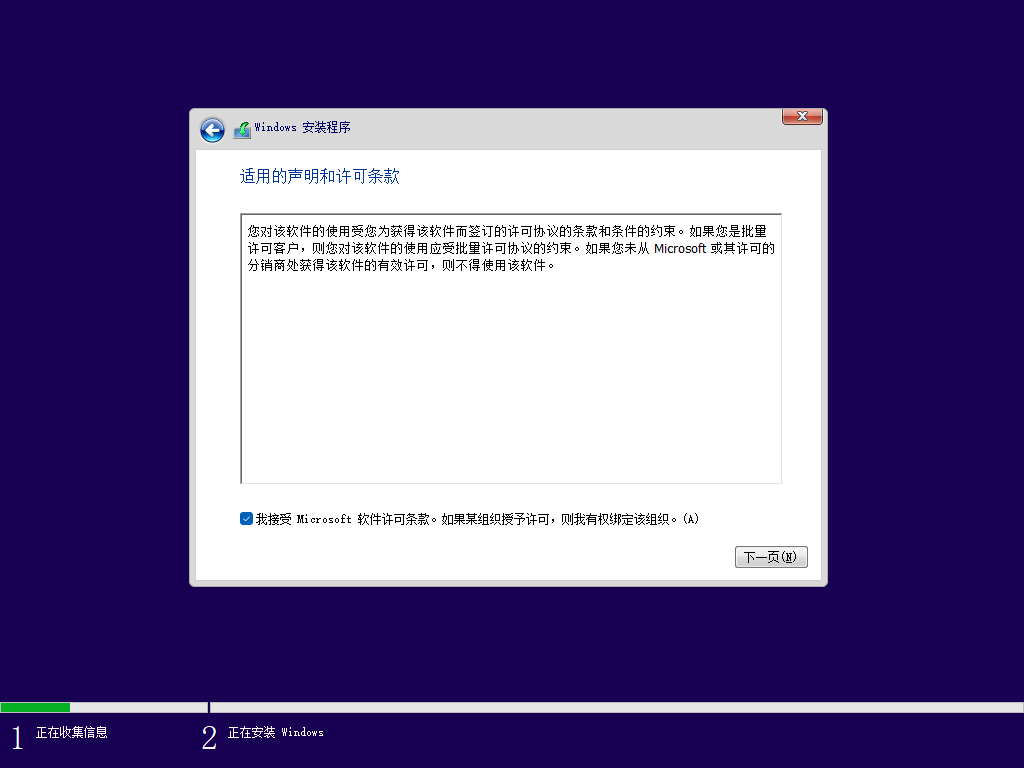


2. 正在安装。

3. 正在准备。